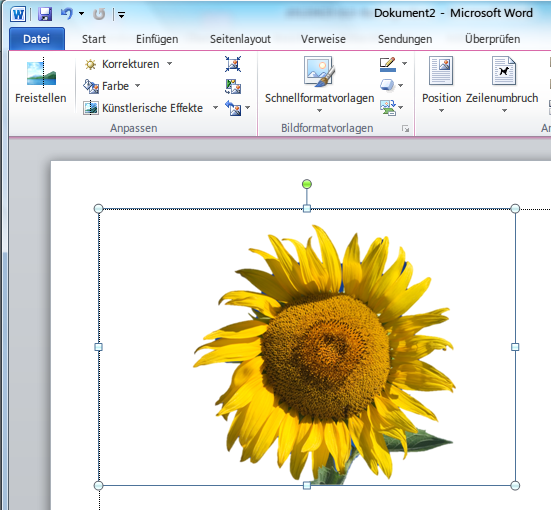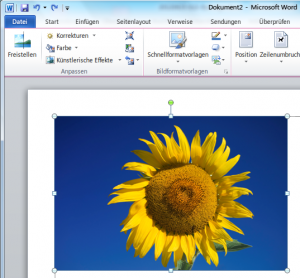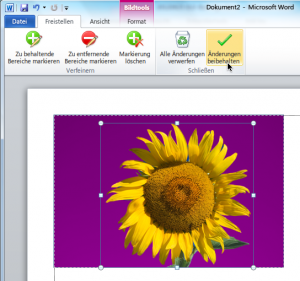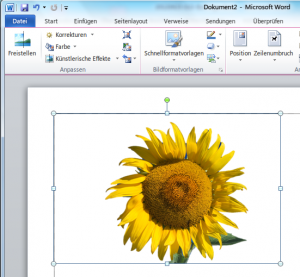Grafiken lassen sich gut in Word-Dokumente einfügen, zum Beispiel zu Anschauungs-Zwecken oder einfach nur zur Verschönerung. Wer dafür jedoch ein Bild nutzen möchte, das einen störenden Hintergrund hat, muss die Grafik nicht erst in einer Bildbearbeitung manuell freistellen. Word 2010 kann das auch automatisch.
Um eine Grafik in einem Word-Dokument von ihrem Hintergrund zu befreien, zunächst das gewünschte Dokument öffnen und das entsprechende Bild einfügen. Jetzt klicken Sie einmal in das Bild, sodass es markiert wird. Sofort blendet Word 2010 oben im Menüband einen neuen lilafarbenen Tab namens „Bildtools-Format“ ein. Wechseln Sie jetzt zu ebendiesem Tab.
Jetzt starten Sie das Freistellen per Klick auf den passenden Knopf ganz links im Menüband. Innerhalb des markierten Bildes erscheint nun ein kleinerer Rahmen mit Anfassern. Ziehen Sie so an den Ecken dieser Markierung, dass der innere Rahmen genau das Bild-Element umschließt, das Sie freistellen möchten. Sind Sie zufrieden, folgt im Menüband ein Klick auf „Änderungen annehmen“.
Daraufhin stellt Word das Bild frei, und der störende Hintergrund verschwindet. Wenn Sie jetzt zu viel Platz rund um die Grafik haben, können Sie das Bild noch zuschneiden – im Menüband findet sich auch hierfür die passende Option. Sie lässt sich genauso bedienen wie beim Freistellen.